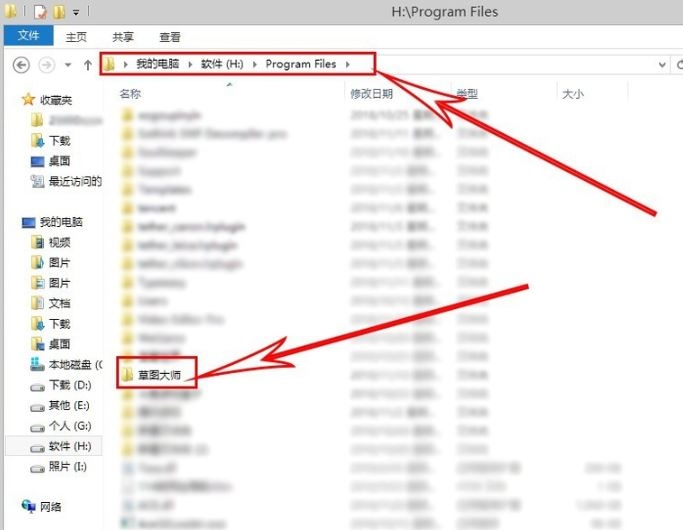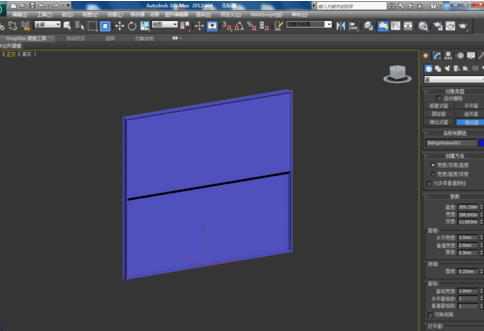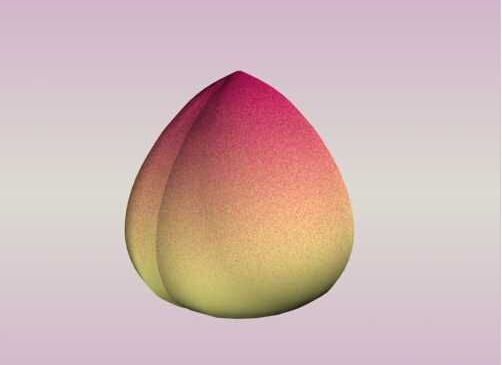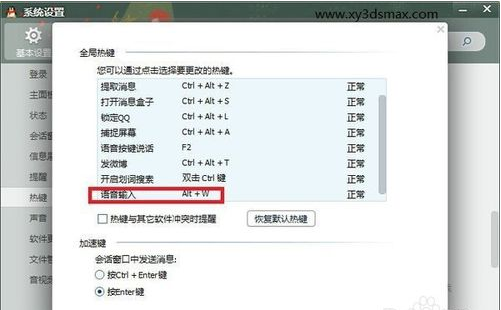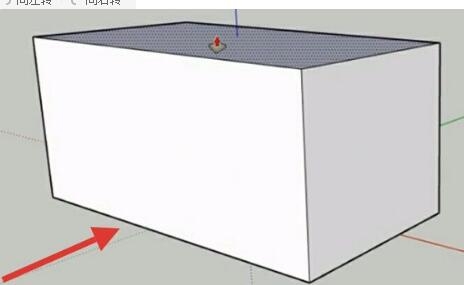3DMAX制作Autodesk金属材质实例教程优质
Autodesk金属3d模型库材质为Autodesk材质的一种。主要用于设置各种金属类型的材质。

(1)运行3ds max 2011。打开素材文件“易拉罐源文件.max”。 (2)渲染Camera001视图。观察当前材质效果。
(2)渲染Camera001视图。观察当前材质效果。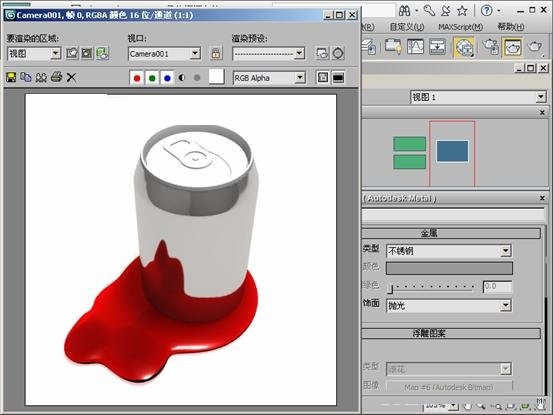 (3)打开“板岩材质编辑器”对话框。将“Autodesk金属”材质添加至活动视图中。并展开其编辑参数。(4)将“Autodesk金属”材质赋予场景中的“罐体”对象。(5)在“类型”下拉式选项栏内选择“不锈钢”选项。
(3)打开“板岩材质编辑器”对话框。将“Autodesk金属”材质添加至活动视图中。并展开其编辑参数。(4)将“Autodesk金属”材质赋予场景中的“罐体”对象。(5)在“类型”下拉式选项栏内选择“不锈钢”选项。
(6)渲染Camera001视图。观察材质效果。可以看到罐体过于光滑。
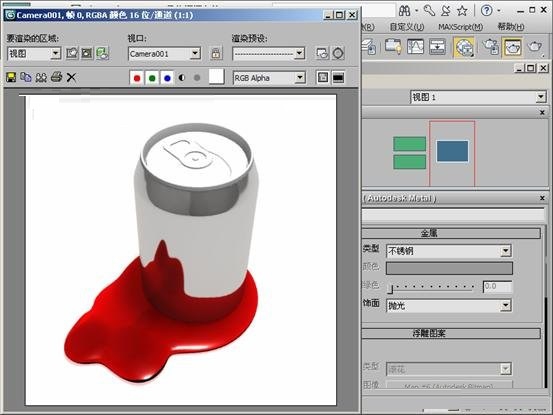 (7)选择“不锈钢”选项后。“饰面”下拉式选项栏处于可编辑状态。选择“拉丝”选项。渲染Camera001视图。观察材质效果。
(7)选择“不锈钢”选项后。“饰面”下拉式选项栏处于可编辑状态。选择“拉丝”选项。渲染Camera001视图。观察材质效果。
(8)渲染Camera001视图。观察材质效果。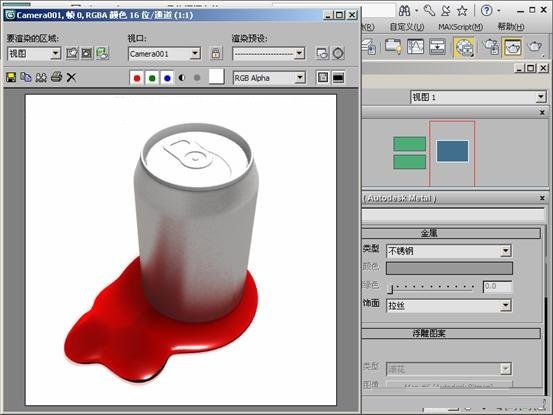
当前第1/2页首页1下一页尾页
更多精选教程文章推荐
以上是由资深渲染大师 小渲 整理编辑的,如果觉得对你有帮助,可以收藏或分享给身边的人
本文标题:3DMAX制作Autodesk金属材质实例教程
本文地址:http://www.hszkedu.com/34765.html ,转载请注明来源:云渲染教程网
友情提示:本站内容均为网友发布,并不代表本站立场,如果本站的信息无意侵犯了您的版权,请联系我们及时处理,分享目的仅供大家学习与参考,不代表云渲染农场的立场!
本文地址:http://www.hszkedu.com/34765.html ,转载请注明来源:云渲染教程网
友情提示:本站内容均为网友发布,并不代表本站立场,如果本站的信息无意侵犯了您的版权,请联系我们及时处理,分享目的仅供大家学习与参考,不代表云渲染农场的立场!